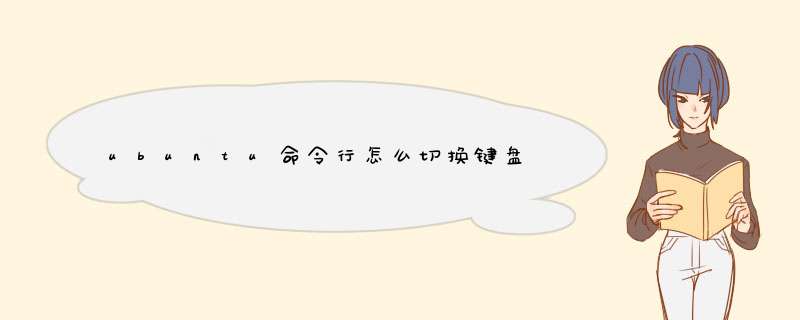
startX如果命令不能识别 执行sudo apt-get install xinit 还需要提前安装桌面环境比如 gnome 比如 KDE安装方法sudo apt-get install ubuntu-desktop #gnomesudo apt-get install Kubuntu-desktop #kde如果没有安装桌面环境,会出现白底黑字的命令行,和一个鼠标
如果你工作的目录或文件并不是属于你的帐号的话,比如是更改系统文件配置或者修改其他用户的目录与文件,你的绝大部分命令可能需要加上sudo命令。这个特殊的命令能够暂时的提高你的帐号权限,让你暂时的拥有管理员(root)帐号的权利。更多信息请参考RootSudo。
File & Directory Commands 针对文件和目录的命令
pwd(显示当前位置): pwd 命令能让你知道你目前工作的目录是哪个目录。(绝对路径,The pwd 意思是 print working directory) 默认打开终端进入的工作目录是你的用户目录,即输入pwd显示的是/home/你的用户名。
ls(列出详细资料): 这个命令能列出你当前工作目录下的文件与目录,默认只显示非隐藏文件名用一些适当的参数你可已看到文件大小,创建时间,文件权限等等。比如输入ls -l可以列出当前目录下各种可见文件(在linux中,目录也是一种文件)的权限,所有者,日期等。更多信息可以在终端中输入man ls 查询man手册。
(显示CPU信息):cat /proc/cpuinfo (/之前有个空格)。
cd(进入目录):这个命令可以改变你的工作目录,默认打开终端进入的是你的家(home)目录 。要进入文件系统就输入cd 。几个参数例子。
进入根目录,输入cd / ,不含双引号,cd和/之间有空格,下同。
进入家目录输入 cd 或者 cd ~
进入上一级目录输入 cd
回到之前的目录输入 cd -
当然你想进入一个目录,而你又知道他的绝对路径的话,可以直接输入绝对路径,比如 cd /boot/grub就是直接进入 /boot/grub。另外,如果你在cd后面并不加 / 的话,那就是进入当前目录的下的文件,比如你现在在家目录 /home/XXX,输入 cd pictures那就是进入/home/XXX/pictures目录。
cp(复制):复制命令,格式为cp 文件1 文件2 。文件1和文件2还有cp之间当有空格。文件1和文件2可以包括路径。值得注意的是,这样并不能复制目录,复制目录要加入递归参数,即 cp -r 目录1 目录2。
mv(移动):移动命令,若移动的位置还算原来的路径,那么他就是个重命名命令,这个不难理解。比如 mv 文件1 文件2。文件2可以仅仅是路径也可以是包括文件的路径 。若仅仅是路径,那文件仅仅是移动而不会改名,当然,你也可以在移动过程中重新命名。
rm(删除文件): 移除或删除文件,删除目录需要添加递归参数 -r
rmdir(删除目录): 这个命令用来删除空目录,若要删除非空目录,请用rm -r代替。
mkdir(创建目录): 使你创建目录。
man(帮助): 强大的man在线手册,有任何不清楚的命令,绝大部分都可以使用 “man 需要查询的命令。来找到这个命令的详细解释和参数用法。
软件包管理命令
安装软件 apt-get install softname1 softname2 softname3……卸载软件 apt-get remove softname1 softname2 softname3……卸载并清除配置 apt-get remove --purge softname1更新软件信息数据库 apt-get update进行系统升级 apt-get upgrade搜索软件包 apt-cache search softname1 softname2 softname3……
安装deb软件包 dpkg -i xxxdeb删除软件包 dpkg -r xxxdeb连同配置文件一起删除 dpkg -r --purge xxxdeb查看软件包信息 dpkg -info xxxdeb查看文件拷贝详情 dpkg -L xxxdeb查看系统中已安装软件包信息 dpkg -l重新配置软件包 dpkg-reconfigure xxx
System Information Commands 系统信息命令
df(显示文件系统中还有多少剩余空间): 这个命令显示所有已挂载设备的空间使用量。使用df -h可能会更好,因为-h代表human-readable,即用兆字节M和千兆字节G来显示设备空间使用量,而默认的是用千字节K来表示的。
du(显示目录中文件或目录的具体大小): 这个命令能列出文件和目录的具体使用情况,远远比df详细。(以floppy文件夹为例)
user@users-desktop:~$ du /media/floppy
1032 /media/floppy/files
1036 /media/floppy/
user@users-desktop:~$ du -sh /media/floppy
11M /media/floppy/(-s 意思是 Summary摘要 and -h means Human Readable)
free: 显示内存使用情况,同样默认是以千字节K表示的,若要以兆字节M表示,请加参数,即free -m。
uname -a(显示所有的系统信息): 输出系统所有信息,包括主机名,内核名字及版本,硬件信息等等。
lsb_release -a(显示当前用的版本): 例子如下
user@computer:~$ lsb_release -a
No LSB modules are available
Distributor ID: Ubuntu
Description: Ubuntu 606 LTS
Release: 606
ubuntu中文版man手册配置方法:
man默认是英文的,但ubuntu的源里也有中文版的。以下是配置方法。
终端输入sudo apt-get install manpages-zh
安装后修改配置文件sudo gedit /etc/manpathconfig
将所有的/usr/share/man替换为/usr/share/man/zh_CN
保存即可。
打开应用程序——系统工具——配置编辑器。如果没有的话打开系统——首选项——主菜单——系统工具——配置编辑器。
依次点开
apps->gedit-2->preferences->encodings 中的auto-detected
在双击d出对话框中加入GB18030,GBK,GB2312,然后将GB18030,GB2312移到最上
再次打开txt文件,问题解决了。
——————————————————————————————————————
——————————————————————————————————————
这段是网上查的,不太理解,从“应用程序”的选项在哪,“系统工具”也找不到,是不是“系统设置”?“系统——首选项——主菜单——系统工具——配置编辑器”里的“系统”指哪里的按钮?我家的版本是ubuntu1204
我最近安装了Ubuntu1210,安装后发现txt是乱码,然后上网找教程,大部分都是“终端输入:gconf-editor(我感觉有点类似 Windows 下的注册表),依 次打开;apps—gedit2—preferences— encodings 双击右边的“auto_detected” 输入:gb18030”这样的方法,我就按照这样的步骤来,悲剧的是我的apps那个目录下居然没有gedit2这个选项,然后后面的就无处可找了,这种怪事第一次碰到,以前装的1204没有这样的情况阿…求大神指教!怎么把那txt乱码问题解决掉
以上就是关于ubuntu命令行怎么切换键盘全部的内容,包括:ubuntu命令行怎么切换键盘、ubuntu终端命令的几个重要初学者命令、ubuntu下键盘一些按键变成其他键,怎么解决等相关内容解答,如果想了解更多相关内容,可以关注我们,你们的支持是我们更新的动力!
欢迎分享,转载请注明来源:内存溢出

 微信扫一扫
微信扫一扫
 支付宝扫一扫
支付宝扫一扫
评论列表(0条)